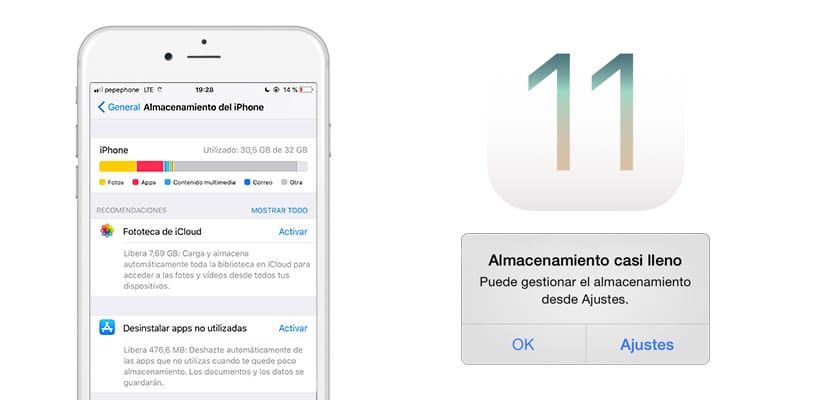
كان إصدار iOS 11 بمثابة تغيير كبير بالنسبة لـ المفهوم الذي كان لدينا على iPadلكن على iPhone ، رأينا بعض التغييرات الكبيرة. مع تقدم الوقت ، أصبحنا على دراية بالوظائف الجديدة في كلا الجهازين ، وعلى الرغم من أنه لا تزال هناك جوانب تحتاج إلى صقلها ، فإن الإصدار الحالي من iOS 11 (11.1.1) مستقر وقد حسّن من استقلالية الأجهزة.
تم التقاط جزء صغير من مستجدات iOS 11 بواسطة a مدير تخزين الجهاز الجديد يمكننا من خلالها التحكم في مقدار المساحة التي استخدمناها على جهاز iPhone الخاص بنا وإدارة التخزين بطريقة واعية. بعد القفزة سنخبرك بكل شيء عن هذا المدير الجديد.
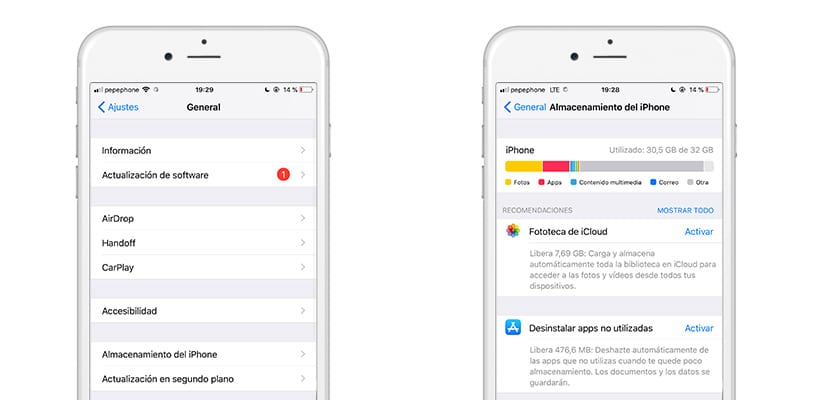
مع iOS 11 ، تقرر كيفية إدارة التخزين
من أهم القرارات عند شراء جهاز هو اتخاذ القرار ما التخزين للاختيار. هل ستنفد المساحة؟ هل سنحتاج إلى شراء مساحة iCloud؟ تنصح جميع وسائل الإعلام بتقييم الاستخدام الذي سنقدمه للجهاز ، ولكن في حالة الشك وجود مساحة لتجنيبها لا يضر أبدًا.
ولكن إذا لم يكن لدينا ما يكفي ... فهذه هي اللحظة التي يكون فيها إدارة مساحة أجهزتنا. من الواضح أن محتوى الوسائط المتعددة هو نوع الملف الذي يستهلك أكبر مساحة ، لذلك من المهم معرفة ما إذا كان يمكننا تحميل هذه الملفات على السحابة ولتتمكن من استشارتهم من تطبيق الملفات ، على سبيل المثال.
يحتوي iOS 11 على مدير جديد يمكننا من خلاله إدارة المساحة والمعرفة بالتفصيل الملفات أو التطبيقات التي تستهلك أكبر مساحة تخزين من جهاز iPhone أو iPad. للوصول إلى المدير ، فقط أدخل إعدادات الجهاز ، وحدد عام واضغط على تخزين iPhone (في حال كنت تستخدم جهاز iPad ، تخزين iPad؛ الوظائف ، بالطبع ، مماثلة لتلك الموضحة أدناه).
هناك أقسام مختلفة جيدة التمييز في هذا الجزء من الإعدادات:
- الرسم: في الجزء العلوي ، نرى شريطًا به مساحة iPhone المشغولة وبأي معنى: الصور والتطبيقات ومحتوى الوسائط المتعددة والبريد وأنواع أخرى من المحتوى.
- التوصيات: يتضمن iOS 11 توصيات حول كيفية توفير مساحة على أجهزتنا. لتنشيط توصية ، اختر فقط نشط على الجانب الأيمن من كل عنصر. أحد أفضل الأمثلة المعروفة إلغاء تثبيت التطبيقات غير المستخدمة ، حيث يقوم iOS بتقييم التطبيقات التي لم نفتحها لفترة طويلة ويقوم بإزالتها.
- التطبيقات: أدناه نجد جميع التطبيقات التي لدينا على أجهزتنا مرتبة حسب مقدار المساحة التي يشغلونها على iPhone.
إذا ضغطنا على أحد التطبيقات ، فسنصل إلى ملف الملف الشخصي الكامل للتطبيق حيث لدينا المعلومات التالية:
- حقائق: يُعلمنا نظام iOS بحجم التطبيق المعني وكمية البيانات الموجودة به.
- إلغاء تثبيت التطبيق: إذا ضغطنا على هذه الوظيفة ، فسنحذف التطبيق من أجهزتنا ، ولكن فقط البنية الوظيفية للتطبيق. أي أن البيانات الداخلية للتطبيق (أو التي أنشأناها أثناء استخدامه) ستظل تشغل مساحة في تخزين أجهزتنا.
- حذف التطبيق: في هذه الوظيفة ، لن نترك أي أثر لوجود التطبيق: سيتم حذف التطبيق والبيانات.
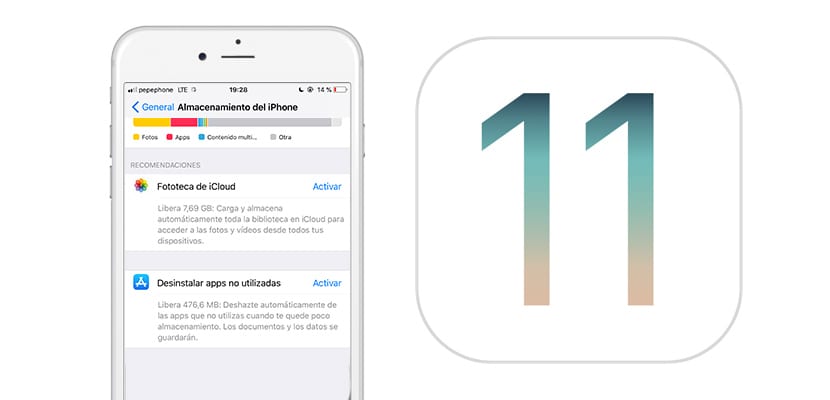
توصيات Apple ، مفتاح تطوير iOS 11
على الرغم من أنه في لقطات شاشة جهاز iPhone ، أوصي فقط بإجراءين ، الاستخدام الذي يمكنك منحه لجهاز iPhone قد يكون مختلفًا عن الذي أعطيه إياه: ستستخدم تطبيقات أخرى ، وسيكون لديك تطبيقات مختلفة مثبتة ... وهذا هو السبب في أن مدير تخزين iOS 11 هو حداثة تسمح لنظام التشغيل التكيف مع التخزين الشخصي للجهاز التوصية بإجراءات مختلفة اعتمادًا على الاستخدام المعطى لـ iDevice.
عندما نقوم بتنشيط توصية ، يمكننا التراجع عنها من خلال العودة إلى مدير التخزين وإلغاء الإذن الذي منحناه لنظام iOS 11 بطريقة بسيطة.
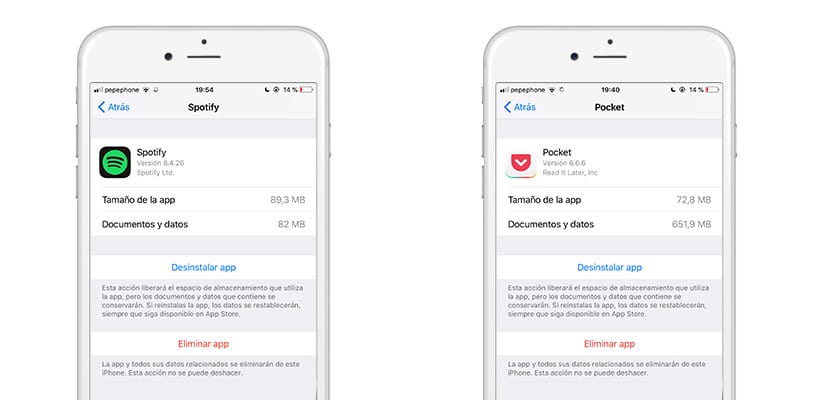
توصياتنا لتوفير مساحة في iOS 11
إذا كان لديك جهاز به مساحة صغيرة أو تريد توفير مساحة على جهازك ، فقد تكون التوصيات كما يلي:
- قم بتثبيت ما هو عادل وضروري ، في اللحظة التي ترى فيها أن التطبيق لم يعد مفيدًا ولن تستخدمه ... احذفه. إذا كنت بحاجة إليه في وقت آخر ، فسيتعين عليك فقط تنزيله من متجر التطبيقات.
- الصور ومقاطع الفيديو جيدة على جهاز الكمبيوتر الخاص بك عن طريق مزامنة iTunes أو استخدام نظام التخزين السحابي: صور Google أو iCloud (موصى به).
- في اللحظة التي تواجه فيها مشكلات في تخزين iPhone: افعل شيئًا. لا تدع التنبيه المزعج يظهر بين الحين والآخر ويحذرك من عدم وجود مساحة على جهازك.
- تعلم. إذا اشتريت جهازًا ولم يكن لديك مساحة كبيرة ... عند شراء الجهاز التالي أو تحديث الجهاز الذي لديك بناءً على الاستخدام الذي أعطيته للتطبيق الحالي ... يمكن أن يكون المال المدخر هو أن تستثمر في ملحق أو في شراء غطاء.
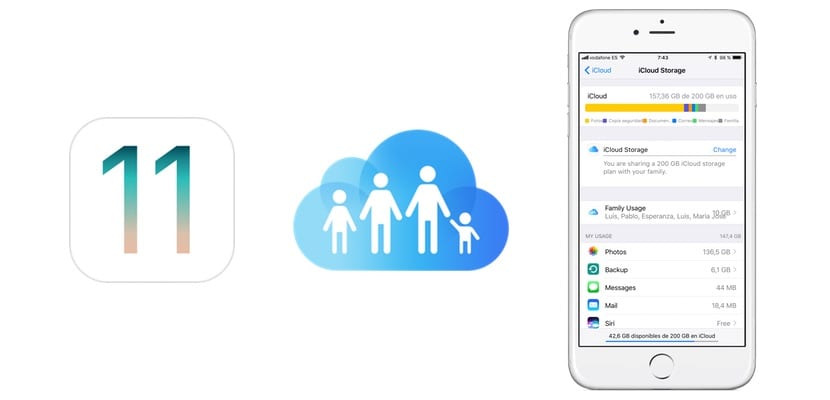
تقدم iCloud خطط تخزين عصارية للغاية
لا يمكننا إنكار أن خطط التخزين التي يقدمها iCloud جيدة جدًا بحيث لا يمكن تفويتها. بالإضافة إلى ذلك ، التواجد في بيئة الجهاز الذي نملكه سيكون الأداء أفضل بكثير من أي سحابة تخزين أخرى ، خاصة إذا كان لديك أجهزة متعددة. هذه هي الخطط التي لدينا حاليًا في إسبانيا:
- 50 GB: 0,99 يورو في الشهر
- 200 GB: 2,99 يورو في الشهر
- 2 تيرابايت: 9,99 يورو في الشهر
بالإضافة إلى ذلك ، يمكن مشاركة باقات 200 جيجابايت و 2 تيرابايت كعائلة ، لذلك يتم إطفاء السعر في حالة لديك أجهزة متعددة مرتبطة بحسابات Apple متعددة. التوصية إذا كان لديك عدة أجهزة هي أن تشتري خطة تخزين 200 جيجابايت (وهو ما يكفي). في حالة نفاد المساحة ، يمكنك التوسع حتى 2 تيرابايت ، خطة لن تواجه بها أي مشكلة في المساحة على جميع أجهزتك.
